电脑双显示屏怎么用?电脑双显示屏设置教程
发布时间:2020-09-02 15:43:09作者:知识屋
正常情况下电脑都是一台主机配一台显示屏,但有些特殊工作需要我们使用两块显示屏。,但是很多人不清楚电脑双屏显示主屏副屏怎么设置,以为直接插上数据线就可以使用。其实不然,这还需要设置下主副屏才能使用。接下来我将介绍电脑双屏显示主屏副屏怎么设置。

电脑双显示屏设置教程
1.首先将两个显示屏都连接到主机,确保连接正确
2.在电脑桌面右击,在右键菜单中选择“显示设置”
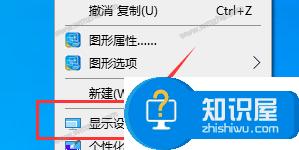
3.这个时候会看到有两个数字:1、2,这其实代表两块屏幕,在下方选择“标识”
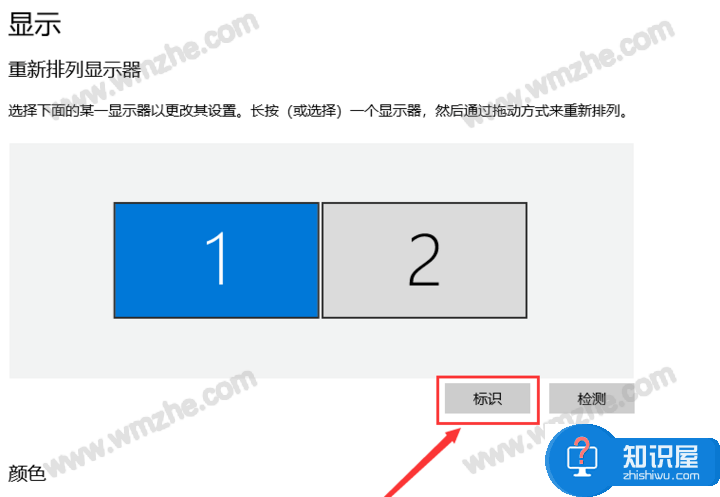
4.查看想要设置为“主屏幕”的左下角显示数字

5.选择需要设置主屏幕的上方“标识序号”
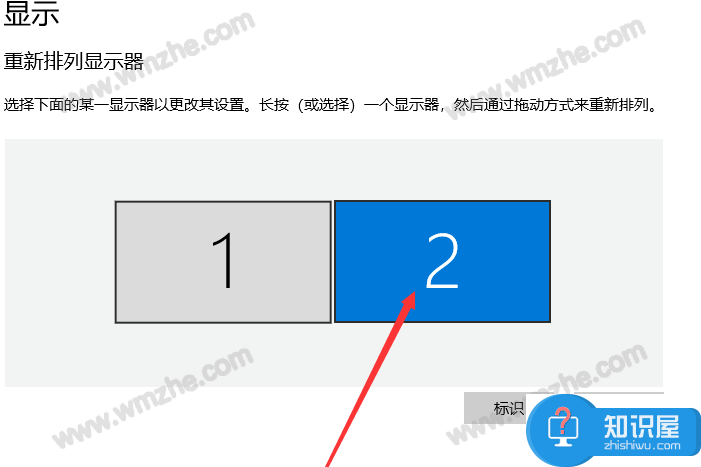
6.进入多显示器设置点击下方设置为“扩展这些显示器”
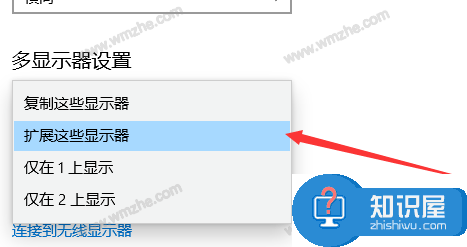
7.勾选下方的设为主显示器操作结束
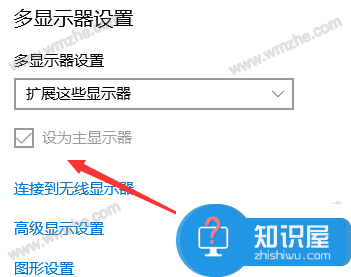
好了,这样的话你就可以像使用一个屏幕一样使用这两台显示器了。现在一般都是宽屏显示屏,你完全可以一个显示器操作,另外一个显示器可以作为查资料使用,还是特别方便的。不过一开始可能会觉得不习惯,使用一段时间后慢慢就会觉得很不错。
知识阅读
-

PS导入视频文件的正确方法,四步到位
-
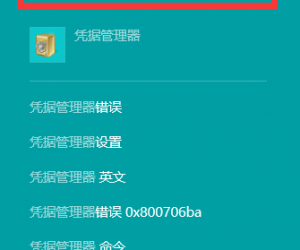
巧用Win8凭据管理器的方法 win8怎么查看网页保存的账号密码
-
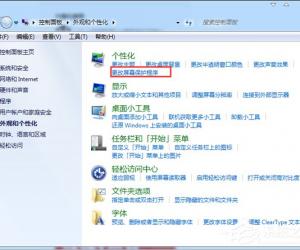
win7怎么锁定计算机 Win7锁定电脑屏幕的图文教程
-
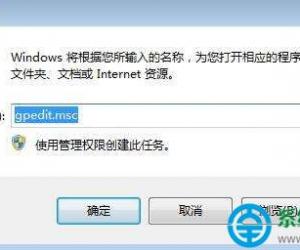
win7开始菜单关机按钮不见了解决方法 win7开始菜单关机按钮不见了怎么找回
-

百度云盘下载速度慢怎么办 百度云盘限速破解教程
-
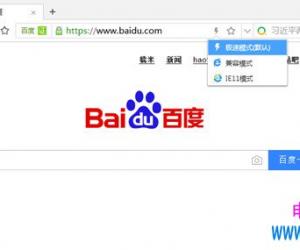
360极速浏览器怎么设置兼容模式方法 怎么将浏览器改为兼容模式
-

Win8电脑安装不了QQ解决方法 Win8系统无法安装QQ怎么办
-
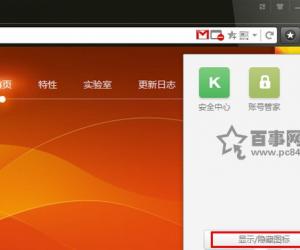
猎豹浏览器怎么截屏截图 猎豹浏览器截图方法教学
-

win7系统打开网页就出现崩溃现象的原因 Win7系统IE浏览器总会崩溃的解决方法
-
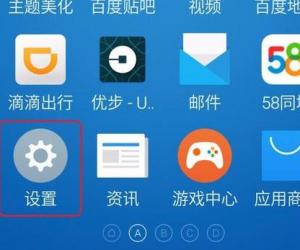
魅蓝note3怎么开通局域网 魅蓝note3开通局域网的方法
软件推荐
更多 >-
1
 一寸照片的尺寸是多少像素?一寸照片规格排版教程
一寸照片的尺寸是多少像素?一寸照片规格排版教程2016-05-30
-
2
新浪秒拍视频怎么下载?秒拍视频下载的方法教程
-
3
监控怎么安装?网络监控摄像头安装图文教程
-
4
电脑待机时间怎么设置 电脑没多久就进入待机状态
-
5
农行网银K宝密码忘了怎么办?农行网银K宝密码忘了的解决方法
-
6
手机淘宝怎么修改评价 手机淘宝修改评价方法
-
7
支付宝钱包、微信和手机QQ红包怎么用?为手机充话费、淘宝购物、买电影票
-
8
不认识的字怎么查,教你怎样查不认识的字
-
9
如何用QQ音乐下载歌到内存卡里面
-
10
2015年度哪款浏览器好用? 2015年上半年浏览器评测排行榜!







































